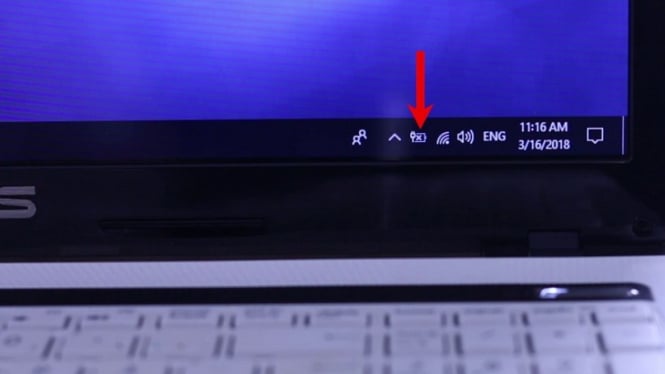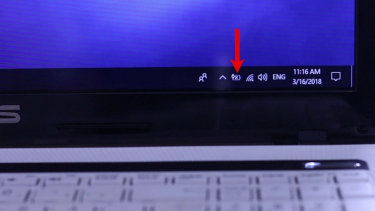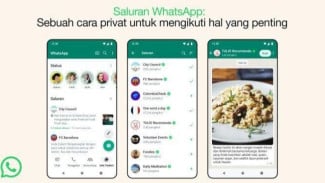Rahasia Mengatasi Baterai Laptop Tidak Terdeteksi, 100% Berhasil!
- Dok. Nesabamedia
Gadget – Baterai laptop yang tiba-tiba tidak terdeteksi bisa menjadi masalah besar, terutama jika Anda bergantung pada perangkat ini untuk aktivitas sehari-hari. Masalah ini sering terjadi tanpa peringatan, menyebabkan laptop tidak dapat digunakan tanpa adaptor daya. Namun, Anda tidak perlu panik! Berikut adalah ulasan penyebab umum dan langkah mudah untuk mengatasi masalah ini agar laptop Anda kembali normal.
1. Periksa Koneksi Baterai
Koneksi baterai yang buruk sering kali menjadi alasan utama baterai tidak terdeteksi. Coba langkah berikut:
- Matikan laptop dan lepaskan baterai jika memungkinkan.
- Bersihkan konektor baterai dengan kain kering atau sikat halus untuk menghilangkan debu.
- Pasang kembali baterai dengan benar dan pastikan terpasang dengan erat.
Cara ini membantu memastikan koneksi baterai optimal dan memeriksa apakah ada kerusakan fisik pada baterai atau slot konektor.
2. Isi Daya Laptop
Baterai yang benar-benar habis sering kali tidak terdeteksi oleh sistem. Sambungkan charger ke laptop dan biarkan mengisi daya minimal 15 menit sebelum menyalakannya kembali. Pastikan adaptor daya berfungsi normal dan colokan listrik tidak bermasalah.
3. Restart Laptop
Masalah perangkat lunak sementara dapat menyebabkan laptop gagal mendeteksi baterai. Restart laptop menjadi solusi sederhana untuk menyegarkan sistem dan perangkat keras. Proses ini juga memuat ulang pengaturan daya agar kembali bekerja.
4. Dinginkan Laptop
Overheating atau panas berlebih bisa membuat baterai tidak terdeteksi. Jika laptop terasa panas, matikan perangkat dan biarkan dingin selama 30 menit. Anda juga dapat membersihkan ventilasi atau menggunakan kipas tambahan untuk mencegah panas berlebih.
5. Perbarui Driver dan Sistem Operasi
Driver baterai yang usang atau tidak kompatibel sering kali menjadi penyebab masalah. Berikut cara memperbarui:
- Buka Device Manager di Windows.
- Klik kanan pada Microsoft AC Adapter atau Microsoft ACPI-Compliant Control Method Battery di bagian "Batteries".
- Pilih Update Driver dan ikuti langkah-langkahnya.
Selain itu, pastikan sistem operasi Anda menggunakan versi terbaru dengan membuka Settings > Update & Security.
6. Gunakan Troubleshooter Daya
Windows menyediakan fitur bawaan untuk mendeteksi dan memperbaiki masalah daya. Caranya:
- Buka Settings > Update & Security > Troubleshoot.
- Klik Power dan pilih Run the Troubleshooter.
Windows akan memindai masalah dan memberikan solusi otomatis jika ditemukan.
7. Reset BIOS
Pengaturan BIOS yang salah bisa menjadi penyebab masalah deteksi baterai. Untuk mengatasinya, masuk ke BIOS dengan menekan tombol seperti F2, F10, atau Del saat laptop menyala (tergantung merek). Pilih opsi untuk mengembalikan pengaturan ke default.
8. Ganti Baterai
Jika semua langkah di atas tidak membuahkan hasil, kemungkinan besar baterai mengalami kerusakan fisik atau usia pakai sudah habis. Periksa apakah baterai menunjukkan tanda-tanda seperti bengkak. Jika perlu, ganti dengan baterai baru yang sesuai dengan merek dan model laptop Anda.
Dengan langkah-langkah di atas, Anda tidak perlu khawatir lagi jika baterai laptop tiba-tiba tidak terdeteksi. Pastikan selalu melakukan perawatan rutin dan memeriksa kondisi perangkat Anda agar terhindar dari masalah serupa di masa depan!
| Dapatkan informasi terbaru seputar Gadget, Anime, Game, Tech dan Berita lainnya setiap hari melalui social media Gadget VIVA. Ikuti kami di : | |
|---|---|
| @gadgetvivacoid | |
| Gadget VIVA.co.id | |
| X (Twitter) | @gadgetvivacoid |
| Whatsapp Channel | Gadget VIVA |
| Google News | Gadget |